時間:2017-07-04 來源:互聯網 瀏覽量:
今天給大家帶來win7,64位旗艦版對語言欄進行設置該如何操作?,win7,64位旗艦版對語言欄進行設置操作的方法?,讓您輕鬆解決問題。
今天要給大家介紹的是這篇win7 64位旗艦版對語言欄進行設置該怎麼操作?出現這個問題該怎麼解決呢,下麵我給大家介紹具體的解決方法!
相關推薦:風林火山 GHOST WIN7 SP1 X64 精簡旗艦版 V16.5_win7旗艦版64位
方法如下:
1、首先通過開始菜單或運行命令“control.exe”打開控製麵板。
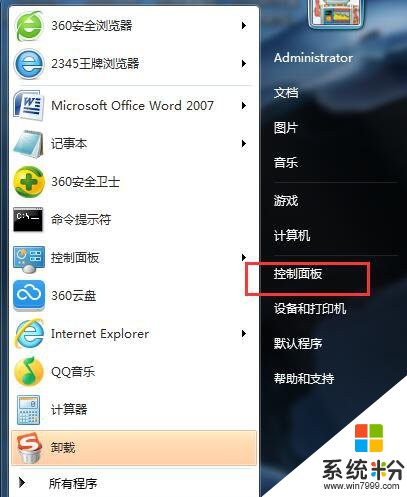
2、打開控製麵板後,找到“區域和語言”功能設置。

3、點擊“區域和語言”功能設置,在彈出的設置窗口中,將選項卡選擇到“鍵盤和語言”,點擊更改鍵盤按鈕。
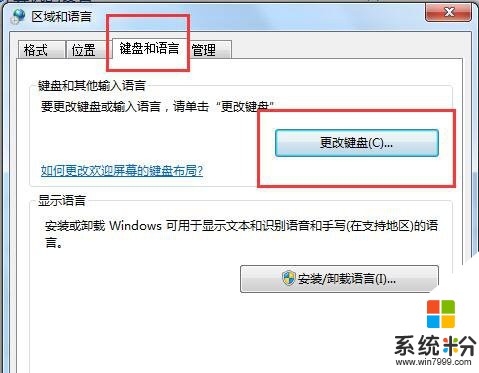
4、在彈出的“鍵盤和語言”設置窗口選擇“語言欄”選擇卡,在這個窗口下我們會看到語言欄的設置欄,我們可以對語言欄進行“懸浮於桌麵上”、“停靠於任務欄”和“隱藏”三種設置方式,選擇好後,點擊確定按鈕,完成語言欄的設置,這時消失的語言欄就會顯示到任務欄上了。

win7 64位旗艦版對語言欄進行設置該怎麼操作?就介紹完了,如果用戶朋友在使用電腦的過程中,也出現語言欄不在任務欄中或者找不到語言欄的情況,那麼可以按照以上的操作方法進行,那麼就可以幫你解決問題了。
以上就是win7,64位旗艦版對語言欄進行設置該如何操作?,win7,64位旗艦版對語言欄進行設置操作的方法?教程,希望本文中能幫您解決問題。